Obsah
- Na čo slúži ponuka Štart pri zavádzaní systému Windows?
- Rýchle obnovenie systému
- Ako vstúpiť do núdzového režimu systému Windows 7 a nižšieho: možnosti sťahovania
- Volanie bezpečného štartu v bežiacom OS
- Čo robiť, ak F8 nefunguje pri zavádzaní systému Windows 7: Možnosť jedna
- Prístup k výberu sťahovania: možnosť dva
- Epilóg
Väčšina používateľov si nepochybne uvedomuje prítomnosť takzvaného režimu bezpečného spustenia alebo núdzového režimu vo všetkých systémoch Windows, ku ktorému je možné pristupovať prostredníctvom špeciálnej ponuky vyvolanej stlačením klávesu F8 pri zavádzaní systému Windows 7. V ôsmej a desiatej verzii nie je také ľahké sa k nej dostať. Zatiaľ sa však zamerajme na siedmu verziu a uvidíme, aké praktické výhody možno získať pri spustení systému v tomto režime.
Na čo slúži ponuka Štart pri zavádzaní systému Windows?
Na začiatok má veľa používateľov praktickú hodnotu prístupu k možnostiam spustenia operačný systém prostredníctvom takéhoto menu sú jednoznačne podceňovaní a veria, že v najlepšom prípade sa v ňom dá použiť buď rýchle vrátenie, alebo bezpečný štart, pričom sa úplne zabudne na niektoré ďalšie nástroje. Po prvé, existujú tri prípady použitia samotného núdzového režimu. Po druhé, môžete okamžite vyriešiť niektoré problémy súvisiace so spustením systému Windows. Po tretie, nestrácajte zo zreteľa skutočnosť, že práve v tejto ponuke môžete jednoducho deaktivovať overenie digitálnych podpisov ovládačov blokovaných samotným OS bez použitia nástrojov systému Windows alebo príkazového riadku.
Rýchle obnovenie systému
Jednou z hlavných položiek v ponuke Štart je rýchle vrátenie (riadok načítania poslednej úspešnej konfigurácie).

Pokiaľ v systéme Windows nie sú nejaké kritické zlyhania, vyvolanie ponuky Štart pomocou klávesu F8 pri zavádzaní systému Windows 7 je obnovenie funkčného stavu touto metódou najjednoduchším spôsobom (a to aj bez použitia špeciálny nástroj na vrátenie späť, pretože v tomto prípade sa automaticky načíta pracovná kópia systému).
Ale späť na bezpečný začiatok. Je navrhnutý tak, aby eliminoval možné problémy, ak sa systém Windows nechce zavádzať v normálnom režime pod zámienkou. Pred použitím akejkoľvek možnosti spustenia venujte osobitnú pozornosť aktivácii štandardného ovládača VGA, čo môže byť veľmi užitočné pri riešení problémov s grafickou kartou.
Ako vstúpiť do núdzového režimu systému Windows 7 a nižšieho: možnosti sťahovania
Ako je už jasné, na aktiváciu tohto typu štartu musíte použiť kláves F8, ktorý volá hlavnú ponuku zavádzania. Ale hlavný problém pre začínajúcich používateľov , je to, že stlačia tlačidlo F8 raz, ako je k dispozícii, úplne zabúdajú, že stačí presne uhádnuť okamih, v ktorom sa riadenie systému prenáša z systému BIOS na zavádzač systému Windows ťažké. Preto by sa lisovanie malo vykonať niekoľkokrát.
Takže predpokladáme, že výstup do hlavnej ponuky je vykonaný.

Okamžite upúta pozornosť, že v možnostiach použitia secure boot sú tri body:
- štandardný Núdzový režim;
- začnite s podporou príkazového riadku;
- sťahovanie pomocou sieťových ovládačov.
Prvý typ je zvyčajne vhodný pre všetkých používateľov, pretože vám umožňuje sťahovať iba hlavné systémové komponenty a dôležité ovládače. To znamená, že väčšina komponentov, ktoré by teoreticky mohli zlyhať, sa neaktivuje. To je v skutočnosti základom metódy riešenia problémov.

Druhá možnosť je určená pre prípady, keď nie je možné identifikovať alebo opraviť problémy pomocou štandardných metód, alebo sa systém nespustí ani v normálnom núdzovom režime. V príkazovom riadku sú poruchy tohto druhu odstránené pomerne rýchlo (napríklad ide o úplnú kontrolu a obnovu systémových súborov alebo zavádzacích sektorov).
Tretia možnosť sa používa v prípade, že z nejakého dôvodu budete musieť použiť prístup na Internet. Najčastejšie to môže byť potrebné pri vyhľadávaní a sťahovaní ovládačov alebo pri používaní automatizovaných nástrojov na obnovenie systémovej knižnice, ako je DLL Suite.
Volanie bezpečného štartu v bežiacom OS
K aktivácii štartu v núdzovom režime sa však môžete dostať iným spôsobom a zároveň nebudete musieť pri zavádzaní systému Windows 7 používať ani kláves F8. Systém by sa však mal spustiť ako obvykle.

Na aktiváciu následného bezpečného reštartu v štandardnom režime je potrebné použiť nastavenia konfigurácie systému (msconfig), kde je príslušná položka aktivovaná na karte stiahnuté súbory. Spravidla stačí použiť minimálnu konfiguráciu a nie všetky ostatné prezentované položky, ktorých aktivácia je viac určená pre profesionálov, ktorí vedia, ako s takýmito nástrojmi zaobchádzať. Nevýhodou tejto metódy je však to, že systém sa spustí neustále v núdzovom režime, aj keď bod nastavenia parametrov, ktoré sa štandardne používajú pri štarte, bude natrvalo zakázaný.
Čo robiť, ak F8 nefunguje pri zavádzaní systému Windows 7: Možnosť jedna
Nakoniec tiež nie je vždy možné dostať sa do samotného menu klasickým spôsobom. Kto sa nestretol so situáciou, keď F8 nefunguje pri zavádzaní systému Windows 7, napriek tomu, že stacionárna klávesnica alebo podobný jednotka na notebooku funguje bez porušenia a porúch? Pre tento jav môže byť veľa dôvodov. Nezistíme ich všetky, ale okamžite pristúpime k riešeniu problémov.
Predpokladáme, že prostredníctvom konfiguračných nastavení nie je prístup do núdzového režimu. V tomto prípade zostáva iba jeden prostriedok-príkazový riadok začínajúci v mene správcu.

V ňom by mal byť príkaz nastavený na vykonanie bcdedit / set {globalsettings} advancedoptions true, potom sa sťahovanie uskutoční iba cez Ponuku Štart, kde môžete vybrať požadovanú možnosť spustenia systému alebo nejaký konkrétny nástroj. Opäť platí, že takéto sťahovanie sa bude robiť neustále. Ak ju chcete zakázať, musíte znova použiť príkazovú konzolu a vymazať parametre spustením príkazu bcdedit / deletevalue {globalsettings} Rozšírené možnosti.
Prístup k výberu sťahovania: možnosť dva
Predpokladajme, že táto možnosť z nejakého dôvodu nefungovala a pri zavádzaní systému Windows nie je možné použiť F8. Na obnovenie prístupu môžete použiť malý program s názvom VistaBootPRO.

V aplikácii musíte najskôr naskenovať existujúce systémové komponenty kliknutím na tlačidlo Spravovať položky OS a potom pridať nový komponent (Pridať nový záznam OS). Do poľa názov systému zadajte Windows 7, Pridajte Núdzový režim a potom do typu OS (čo je mimoriadne dôležité!) vystaviť Windows Vista.

Po uložení nastavení prejdite na konfiguračné nastavenia a aktivujte bezpečný štart. Pri reštartovaní sa na obrazovke zobrazí správca spustenia, v ktorom môžete použiť rýchle spustenie v núdzovom režime.
Poznámka: Upozorňujeme napriek tomu, že vyššie uvedené riešenie neobnovuje pôvodné menu, ale jednoducho poskytuje prístup do núdzového režimu, Ak spustíte počítač v tomto režime žiadnymi inými metódami.
Epilóg
Ako vidíte, použitie ponuky vyvolanej stlačením klávesu F8 pri zavádzaní systému Windows je v mnohých situáciách opodstatnené, pretože použitie nástrojov s takýmto prístupom môže odstrániť, ak nie všetky, väčšinu problémov so systémom. Ak vám opísané metódy správy nastavení systému Windows pomocou systémových nástrojov nevyhovujú, môžete použiť prenosné aplikácie ako AVZ alebo stacionárne programy ako Windows 7 Manager. V nich je niekoľko ďalších nastavení, ale spočiatku by sa váš systém mal aspoň nejako zaviesť v normálnom režime.
 Ako odstrániť heslo zo systému windows 10 na prenosnom počítači: metódy, pokyny
Ako odstrániť heslo zo systému windows 10 na prenosnom počítači: metódy, pokyny Ako skontrolovať chyby systému windows 7: hlavné typy chýb a základné metódy ich opravy
Ako skontrolovať chyby systému windows 7: hlavné typy chýb a základné metódy ich opravy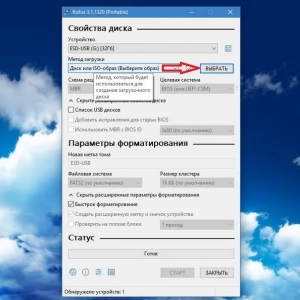 Chyba pri inštalácii systému windows 10: chybové kódy, príčiny výskytu, spôsoby riešenia problému
Chyba pri inštalácii systému windows 10: chybové kódy, príčiny výskytu, spôsoby riešenia problému Ako zistiť kód product key systému windows 10: metódy a pokyny
Ako zistiť kód product key systému windows 10: metódy a pokyny Ako vrátiť systém windows 10 do systému windows 7: základné metódy
Ako vrátiť systém windows 10 do systému windows 7: základné metódy Možnosti obnovenia systému: ako použiť tieto parametre na obnovenie zdravia systému windows?
Možnosti obnovenia systému: ako použiť tieto parametre na obnovenie zdravia systému windows? Inštalácia systému windows 10 z pevného disku: podrobné pokyny, tipy a triky
Inštalácia systému windows 10 z pevného disku: podrobné pokyny, tipy a triky Nástroj na prenos údajov systému windows 10. Program na prenos súborov z počítača do počítača
Nástroj na prenos údajov systému windows 10. Program na prenos súborov z počítača do počítača Ako povoliť núdzový režim v systéme windows 7-podrobný popis, metódy a odporúčania
Ako povoliť núdzový režim v systéme windows 7-podrobný popis, metódy a odporúčania